
Laptops tilbyder magten på en pc, uanset hvor du går, fra den anden side af landet til den anden side af sofaen. Men nogle gange vil du have et skrivebord til en større skærm, et større tastatur og en beefy mus. Sådan gør du din bærbare computer til et Pseudo Desktop.
Enhver bærbar computer kan omdanne til et skrivebord
Transformere din bærbare pc til noget mere permanent er let med et par kabler og de nødvendige periferiudstyr. Den bedste del er, at din laptop ikke behøver at forblive tæmmet til dit arbejdsområde, og når du skal komme på farten, skal du bare afbryde kablerne, og du er god til at gå.
Lad os gå igennem det grundlæggende i en DIY Setup for at komme på vejen til storskærms herlighed.
Hvad har du brug for fra en bærbar computer?

Det første spørgsmål folk har ofte, er, om deres bærbare computer kan håndtere kørsel alle disse eksterne enheder, herunder en større skærm. Svaret for de fleste mennesker er næsten altid ja. Selv noget så gammelt som en Intel Sandy Bridge CPU kan arbejde. Alt, der tæller, er, at pc'en har en solid processor med acceptabel integreret grafik.
Hvis du kører en Pentium eller en Celeron-processor, er det muligt, at du kan løbe ind i nogle præstationsproblemer, hvis du bruger både den bærbare computer og den eksterne skærm på samme tid. Generelt vil de fleste bærbare Intel Core og AMD Ryzen-processorer imidlertid ikke have et problem, der driver en ekstern skærm.
Identificer havne på din bærbare computer

Det næste trin er at identificere de porte, du har på din bærbare computer. Ideelt set ville du købe en skærm, der har den samme slags port, så du kun skal købe et kabel uden en adapter.
Der er flere porttyper, du sandsynligvis vil løbe over. Den mest almindelige er selvfølgelig HDMI, som er afbildet i den laptop ovenfor. Det næste er Displayport, som almindeligvis bruges på spildisplayer, der har En funktion kaldet Freesync .
Derefter har vi DVI-D. Dette er ikke forfærdeligt almindeligt på laptops i disse dage, men du vil opdage, at en masse mid-range til lavere budgetdisplayer vil have denne port. Hvis du ender med at få en skærm med kun DVI-D, skal du bruge en adapter. En anden mulighed er Mini DisplayPort, som ikke er så almindelig, men du vil finde både bærbare computere og skærme med det.
Endelig er der den gamle Standby VGA, som er den klassiske videokontakt, vi har set på pc'er siden 80'erne. VGA er den største af de havne, du sandsynligvis vil komme på tværs og er umiskendelig. Der er næsten ingen chance for, at dit gear kun rocker VGA, men du kan finde nogle skærme udstyret med det som en sekundær mulighed. Vi vil ikke anbefale at bruge VGA, medmindre det er den eneste mulighed, der er til rådighed.
Displayet du har brug for

Centerpiece af enhver bærbar computer til Desktop Setup er displayet. Forsøg generelt at holde fast i en skærm, der har samme opløsning som din bærbare computer. Dette gør det lettere for din bærbare computer at håndtere og mindske eventuelle potentielle præstationspåvirkninger.
Den eneste undtagelse ville være enhver, der har en skærm lavere end 1080p, såsom 1366-by-768. Disse mennesker skal købe en 1080p display, og den bærbare computer skal kunne bruge den oprindelige opløsning af den eksterne skærm uden problem. Enhver, der har mindst en tredje generationens kerneprocessor, en nyere ryzenprocessor eller en bærbar computer med en diskret GPU, kunne prøve at opgradere til en 1440p eller 4K display.
Hvis du vil køre mere end en ekstern skærm, er du på meget anderledes territorium, og vi kommer ikke for dybt ind i det her. For flere eksterne skærme skal du have en god bærbar computer GPU. Samt nok havne (eller GPU båndbredde og et knudepunkt med nok porte) til at understøtte det.
Kabler, periferiudstyr og opsætning

Nu kommer den nemme del. Med den bærbare computer slukkes, skal du forbinde dit skærmkabel fra din bærbare computer til din valgmonitor, det være sig via HDMI, DisplayPort, DVI eller VGA. Derefter, fra USB-porte på din bærbare computer, tilslut et desktop tastatur og ekstern mus. Hvis du ikke har nok USB-porte, skal du bruge en billig USB HUB. eller et tastatur med USB-passthrough.
Vi er stort set klar til at komme i gang. Hvis du planlægger at bruge din bærbare computer som et andet display, skal du placere den til højre eller venstre for den eksterne skærm - hvor som helst der er mest behageligt for dig.
For den bedste oplevelse skal du sørge for, at den bærbare display er i øjenhøjde. Dette er nemt at gøre med en stak bøger eller en boks. En mere avanceret laptop holder vil også arbejde, men det er ikke rigtig nødvendigt, da vi ikke planlægger at bruge tastaturet.
Nu er vi klar til at skyde det op. Tænd for din pc, sørg for, at displayet er tændt, og vent for at se, hvad der sker. De fleste pc'er skal bare automatisk begynde at bruge den eksterne skærm efter Du logger ind på Windows.
Hvis du ikke kan se noget på skærmen, efter du logger ind, vent et par minutter for at være sikker. Kontroller derefter, at kablerne er sat korrekt. Hvis det ikke virker, skal du prøve at finde ud af, om pc'en registrerer den eksterne skærm ved at overskriften til Indstillinger og GT; System & gt; Display i Windows 10. Under "Multiple Displays" skal du klikke på knappen "Detektere".
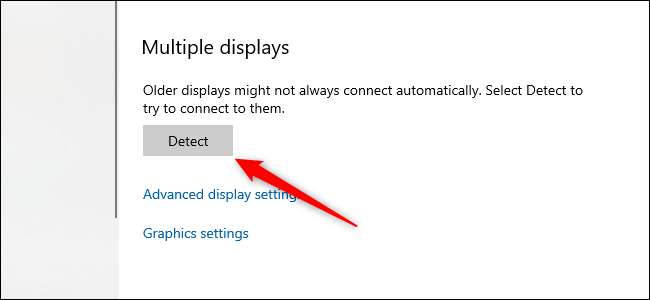
Hvis ingen af disse trin hjælper, kan du prøve andre strategier, f.eks Opdatering af grafikdriveren eller geninstallere det. Eventuelle alvorlige problemer, der ikke er fastsat i disse trin, bør være yderst sjældne.
Justering af den eksterne skærm
Når du har oprettet dine skærme, er det en snap. Typisk er din bærbare skærm mærket 1, og din eksterne skærm er mærket 2, og de er arrangeret med den bærbare computer til venstre for den eksterne skærm. Hvis du har den bærbare computer placeret til højre for skærmen, så klik derefter på og træk Monitor 1-ikonet i indstillingerne til det rigtige sted.
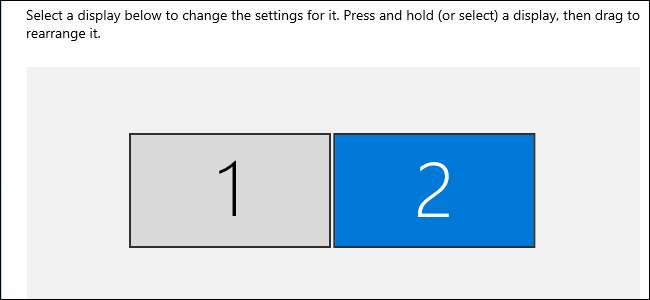
Åbn indstillinger og GT; System & gt; Vis igen, og rul ned til "Flere skærme". Her kan du vælge at duplikere skærmene, udvide dem eller kun vise skrivebordet på en af skærme.
Enhver, der søger at få en DUAL Monitor Setup, vil normalt bruge "Extend" muligheden for at oprette et stort skrivebord. Hvis du ikke vil bruge din laptop display, skal du vælge at "vise kun på" den eksterne skærm.
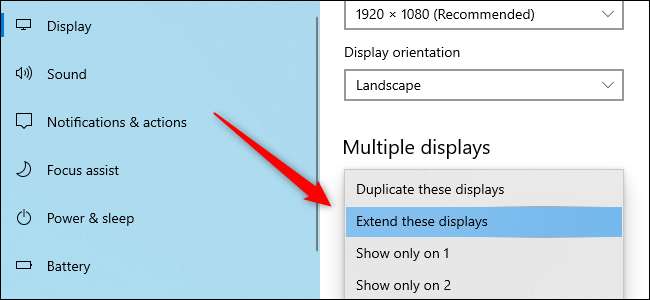
Dernæst vil vi måske justere den eksterne skærmens skalering (hvor stor teksten og ikonerne er) såvel som opløsningen. For at gøre dette skal du klikke på ikonet Monitor 2 øverst på Indstillinger og GT; System & gt; Vis, og rul derefter ned til "Skala og layout".
Windows 10 er ret godt at vælge den korrekte skalering og opløsning, men hvis de ikke ser rigtigt, er dette stedet at tilpasse det. Du kan også nødt til at nedgradere den eksterne skærmens opløsning, hvis computeren ikke fungerer godt.
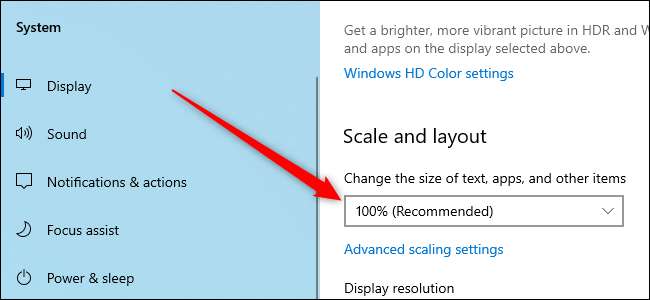
Eller prøv en dock til din bærbare computer
Disse er det grundlæggende ved at skabe et desktop-lignende miljø til din bærbare computer. DIY-løsninger er langt de billigste til at skabe, selv om de har tendens til at involvere en hel del ledninger, der skal være velorganiseret.
En anden mulighed er at se på laptop docking stationer, der er specialbyggede for at gøre din bærbare computer til et skrivebord. Docks kan gøre det nemmere at organisere, da du bare forbinder den bærbare computer til stationen, mens alt andet forbliver fastgjort til kajen. Laptop Docks er normalt generiske, universelle enheder, men nogle bærbare computere kan have specialbyggede dokker, såsom Lenovos ThinkPad-linje.
Efter vores mening er en generisk DIY-løsning uden en dyr dock den bedre mulighed for at gå med.







